本文主要是介绍SAP SAC地图相关操作,希望对大家解决编程问题提供一定的参考价值,需要的开发者们随着小编来一起学习吧!
操作内容
1. 导入拥有经纬度以及相关内容的excel表(map-parea)
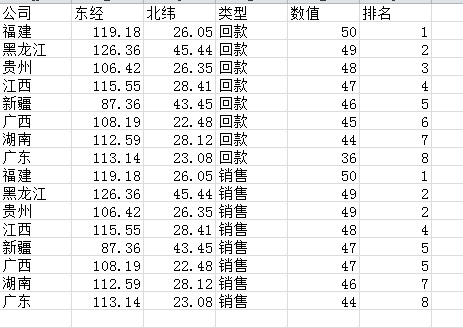
2. 选择文件将文件从计算机导入到SAC,然后点击上方的转换中的地理扩充-按位置,按要求输入新增维名字,位置ID字段,经纬度的坐标字段。出入完成后点击创建会出现一个带有经纬度特定的字段,最后输入一个模型名字创建相关的模型(position)
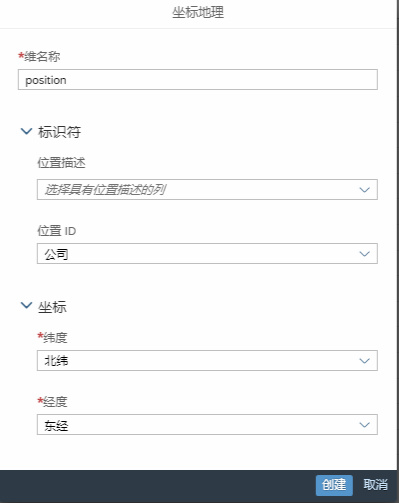
3. 新增一个故事,在故事画布上从菜单中选择“地理地图”地理地图微件即添加到画布,并且“生成器”在右侧的“设计器”打开。从“底图”列表中,选择Esri ArcGIS 托管的地图的可视化样式。
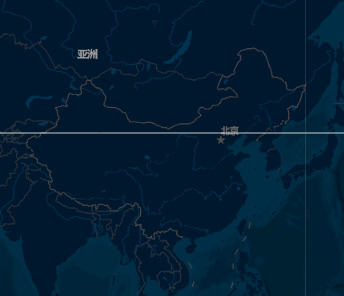
4. 添加输入控件,选择地图对应的数据源,相关的维—类型,选择类型下的“回款”以及“销售”


5. 选择刚才创建的模型(position)添加进地理图层,位置维为地理坐标维的名字,气泡颜色为排名,并添加“工具提示信息”

6. 展示效果


补充说明:
选择 (“添加图层”)向地图上添加图层。
有六个图层类型可用:
添加气泡图层
添加兴趣点图层
添加热图图层
添加深度图图层
添加特征图层
添加流图层
注意
在地理地图中添加模型之后,该模型会用作所创建的任何后续图层的默认模型。通过选择“数据源”下的对应 (编辑)图标,随时可更改任何给定气泡图层、深度图图层、热图图层或流图图层的数据源。如果选择“无模型”选项作为给定图层的数据源,将不会显示该图层的数据点。
1. 选择图层旁边的 “(隐藏图层)”图标可切换地理地图中的图层可见性。
2. 地理地图图例提供除“功能”图层外的各图层的信息。要指定可用于图例中图层的维和度量,请选择 “ ” “维护图例” 。可以设定“显示”或“隐藏”每个条目。要从图例和地图中删除图层,请选择 “ ” ““删除图层”” 。
在地图图例中,可以使用每个图层旁边的 图标,切换图层可见性。此功能在演示时尤其有用,可用于切换显示不同数据。
3. 必要的话,过滤地图数据。
o 选择地理地图左侧菜单上的 (多边形过滤工具),然后选择圆形或方形过滤工具。然后,在地图上围绕感兴趣的数据点绘制一个形状。
选择并拖拽点更改过滤器形状。过滤选项工具栏将在过滤器形状旁边显示。选择 包含过滤器形状中的所有数据点。选择 排除过滤器形状中的所有数据点。选择 “(取消)”删除过滤器。使用“(生成器)”中的“不透明度”滑块,降低形状的不透明度。
o 地图过滤器:查找在特定兴趣点距离或另一个位置维之内或之外的数据点。在地理地图生成器中选择表示“添加过滤器”的“+”图标。在“创建地图过滤器”对话框中,从“过滤器类型”选择“距离”。选择要“显示”的地理位置层次结构,并从“运算符”列表中选择“在”或“不在”。键入距离并选择度量单位。最后,将兴趣点或另一个位置维指定为“参考位置”。
4. 使用地图左侧的 (“放大”)或 (“缩小”)控件调整平移和缩放。还可以使用 (“缩放到数据”)或 (“返回到上次保存”)控件来重置显示状态。
5. 如果要管理地理地图中的阈值,请在 “生成器”中选择度量右侧的 图标。
选择 “显示阈值” “无” 可删除所有阈值。转到 “显示阈值” “模型” 或 “显示阈值” “故事” ,指定要显示的阈值类型。选择“编辑范围”或“查看所有阈值”,修改阈值。
6. 在“属性”下面指定希望在打开地理图时地理图以何种方式显示。选择以下选项之一:
o “在上次保存的视图中打开”:显示在保存地理图时显示的缩放级别和数据点。这是默认设置。
o “经过优化以适应数据点”:显示适应所有可用数据点的缩放级别和显示优化。
这篇关于SAP SAC地图相关操作的文章就介绍到这儿,希望我们推荐的文章对编程师们有所帮助!





